Wanneer een computer is verbonden met internet, is er niet alleen een breed scala aan bronnen en andere voordelen beschikbaar, maar bestaat ook het gevaar van infectie met virussen, Trojaanse paarden en andere schadelijke programma's, wat uiteindelijk kan leiden tot ernstige gevolgen, tot schade aan systeembestanden. Dit risico wordt deels vergroot door als beheerder op een pc te werken; in dit geval kan zelfs een klein foutje heftig weerklinken.
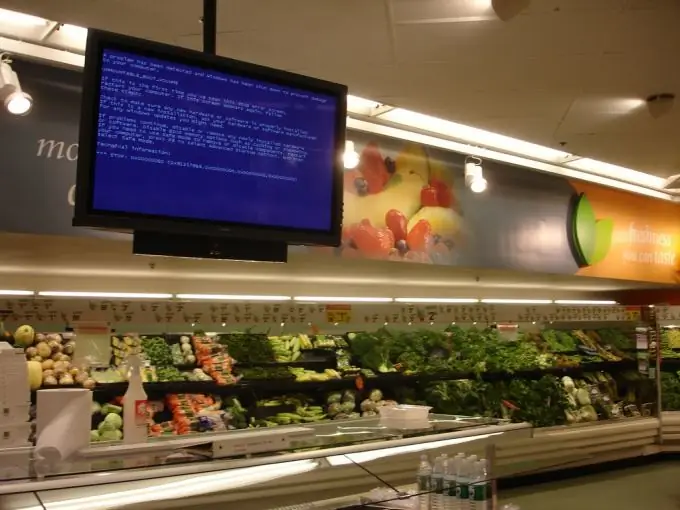
instructies:
Stap 1
Ik raad je aan om een regulier gebruikersaccount te gebruiken, dit voorkomt fouten en zal de veiligheid van je pc gedeeltelijk verhogen als je in het wereldwijde netwerk werkt. Als extra maatregel kunt u profiteren van het maken van een reservekopie van de systeemschijf.
Stap 2
Speciale programma's, waarvan er veel op internet te vinden zijn, helpen effectief systeemgegevens te herstellen. Ze maken systematisch een image van de systeemschijf en schrijven deze naar een verborgen servicepartitie van de harde schijf.
Stap 3
En we zullen het hebben over een van de standaardmethoden voor het herstellen van gegevens, inclusief systeemgegevens. Dit is het creëren van een systeemherstelpunt met het daaropvolgende herstel van de staat van de computer tot een bepaald punt. We zullen dit proces voor gebruikers van Windows XP bekendmaken, als het meest populaire systeem onder gewone gebruikers:
Stap 4
We noemen het menu "Start", ga naar het "Configuratiescherm". Er wordt een lijst met bewerkingen voor ons geopend, waarin we "Systeeminstellingen" selecteren. We zijn op zoek naar het tabblad "Algemeen", ga ernaartoe. Klik vervolgens op de knop "Start Systeemherstel" en selecteer het item "Een herstelpunt maken". We geven de punt-ID aan, terwijl we een dump maken van alle systeeminstellingen op een bepaald moment.
Stap 5
In geval van verlies van een deel van de gegevens, kunt u de staat van uw pc herstellen door de regel "Een eerdere staat van de computer herstellen" te selecteren die het vereiste herstelpunt aangeeft.
Stap 6
Bovendien is het handig om de procedure uit te voeren voor het maken van een back-up van de systeemstatus van het besturingssysteem. Het standaard hulpprogramma "ntbackup" helpt u hierbij. Het is te vinden in de map Windows -> System32. Of u kunt de opdrachtregel bellen en daar de naam van het hulpprogramma schrijven. De wizard Back-up of herstel wordt gestart. We nemen Systeemstatus op in de lijst met geback-upte bestanden en, indien mogelijk, de volledige systeempartitie.






